
Përmbajtje:
- Furnizimet
- Hapi 1: Formatoni kartën SD
- Hapi 2: Shkarkoni sistemin operativ
- Hapi 3: Shkruani skedarin e imazhit në kartën MicroSD
- Hapi 4: Ndërtoni qarkun e rezistencës, lidhni telat dhe ndizeni
- Hapi 5: Ndryshoni fjalëkalimin, konfiguroni WiFi, aktivizoni SSH dhe ekzekutoni përditësimet
- Hapi 6: Krijoni llogari Twilio, instaloni biblioteka, kopjoni kodin nga Github dhe dërgoni një mesazh teksti testues
- Hapi 7: Ndryshoni Notifier.py & Crontab dhe Përfundoni Instalimin
- Autor John Day [email protected].
- Public 2024-01-30 12:12.
- E modifikuara e fundit 2025-01-23 15:10.
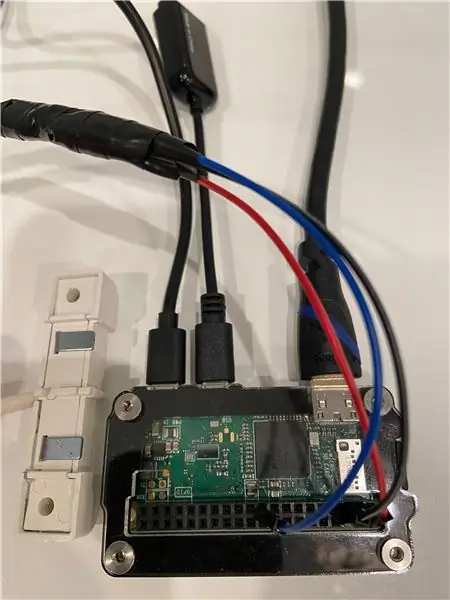
Ky udhëzues demonstron se si të ndërtoni një detektor rrjedhjeje që dërgon njoftime me mesazhe me tekst. Ai dërgon njoftime nëse ndihet uji nga një tub i shpërthyer ose kullimi i mbështetur. Udhëzuesi ka për qëllim këdo që është i interesuar në Python 3, Raspberry Pi, Secure Shell (SSH), Shell, crontab, linjë komande, linux dhe projekte të lidhura me burim të hapur. Shërbimi i njoftimit të tekstit (Twilio) funksionon në Shtetet e Bashkuara. Mund ose nuk mund të funksionojë në vende të tjera. Windows u përdor edhe pse Linux dhe Mac duhet të punojnë gjithashtu.
Furnizimet
Raspberry Pi Zero WCase: Zebra Zero për Raspberry Pi Zero3 A Furnizim me Micro USB 16 GB Kartë MicroSD me Adapter Hammer Header Femër - Sensor i Rrjedhës i Raspberry Pi i Solderless Kabllo HDMI në HDMI Mashkull Micro USB në Femra USB Tastiera USB (shumica e modeleve do të funksionojnë, tastiera nuk është e nevojshme) Matësi i voltit për të kontrolluar rezistorët dhe për të kryer ndonjë zgjidhje Problemi Monitor me hyrje HDMI
Hapi 1: Formatoni kartën SD

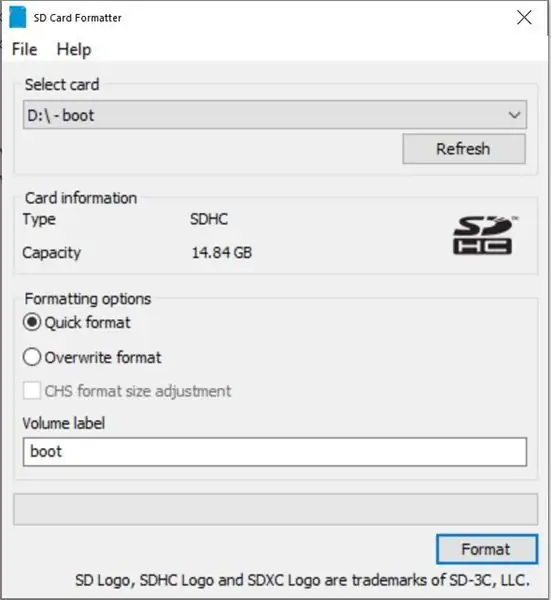
Instaloni formatuesin e kartës së kujtesës SDFutni kartën MicroSD dhe përshtatësin në kompjuter Konfirmoni që karta e saktë është zgjedhur (D: këtu) Formati Po OK Mbyll
Hapi 2: Shkarkoni sistemin operativ
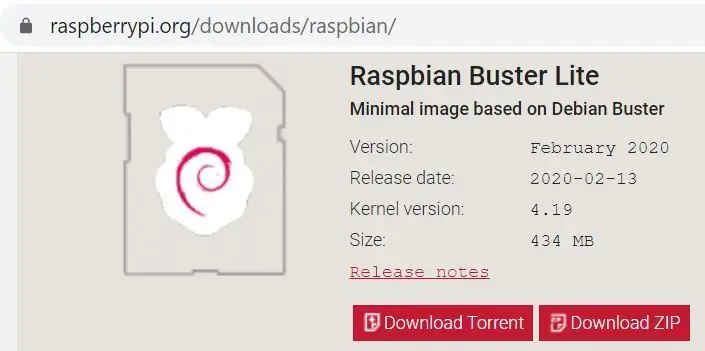
Shkoni te Faqja e Shkarkimeve të Raspbian Shkarkoni skedarin Raspbian Buster Lite ZIPUnzip
Hapi 3: Shkruani skedarin e imazhit në kartën MicroSD
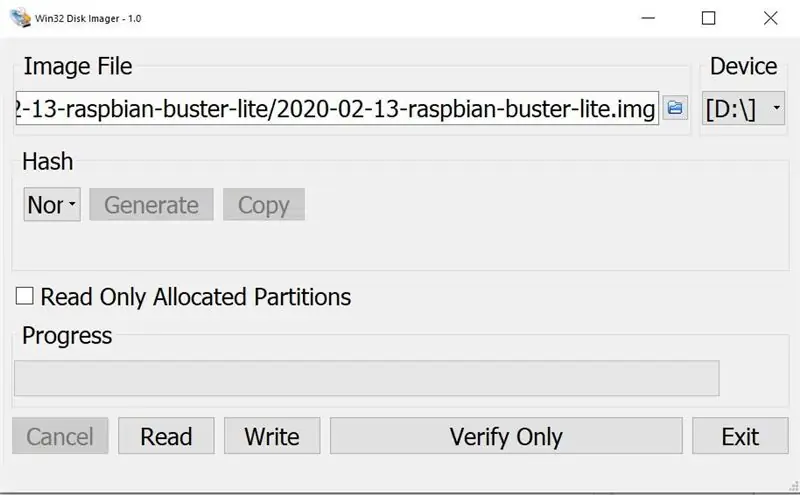
Shkarkoni Win32 Disk Imager (shkarkimi fillon automatikisht) Drejtoni.exe për të instaluar Kliko "Unë e pranoj marrëveshjen" Tjetër Tjetër Tjetër Çinstalo çinstalo Shiko README.txt Përfundo Win32 Disk Imager duhet të hapet Klikoni ikonën blu dhe lundroni te skedari i ri.img Konfirmoni të saktën Pajisja (D: këtu) Kliko Shkruaj Po. Kjo do të zgjasë disa minuta Hiqni me siguri kartën SD Hiqni kartën micro SD nga përshtatësi i kartës SD Futeni kartën micro SD në Raspberry Pi
Hapi 4: Ndërtoni qarkun e rezistencës, lidhni telat dhe ndizeni
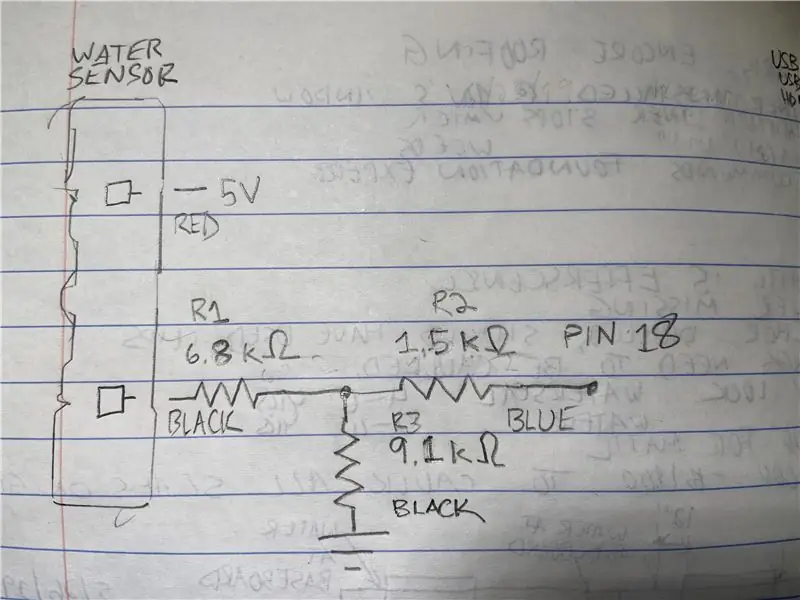

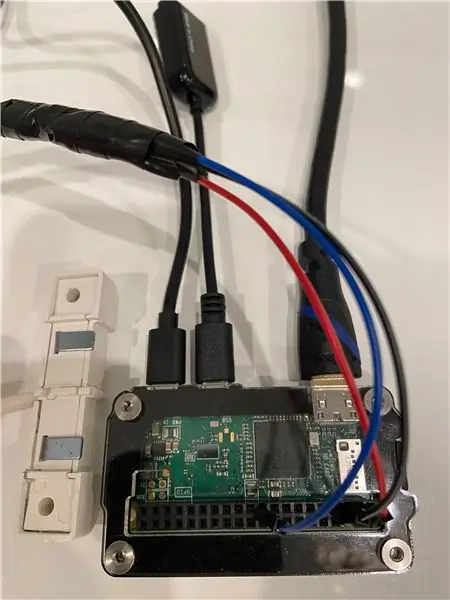
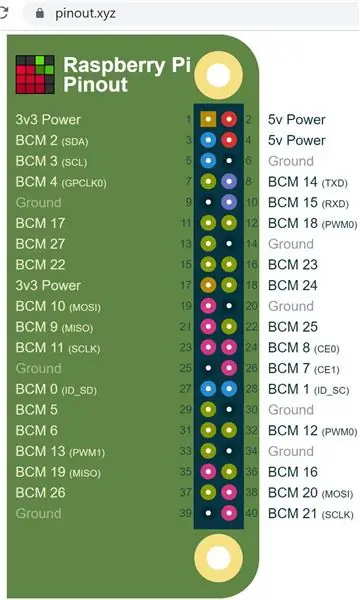
Ndërtoni qarkun sipas diagramit Izoloni lidhjet me tuba të tkurrjes së nxehtësisë dhe/ose shirit elektrik Lidhni telat e bluzës me Raspberry Pi sipas diagramit pinout Lidhni kabllon HDMI për të monitoruar dhe Raspberry PiConnect përshtatësin dhe tastierën USB me portën e mesme të Raspberry PiConnect 5 v nga furnizimi me energji deri në fuqizim, sigurohuni që fuqia të jetë e lidhur me portin në cep të Raspberry Pi dhe jo me portën e mesme.
Hapi 5: Ndryshoni fjalëkalimin, konfiguroni WiFi, aktivizoni SSH dhe ekzekutoni përditësimet
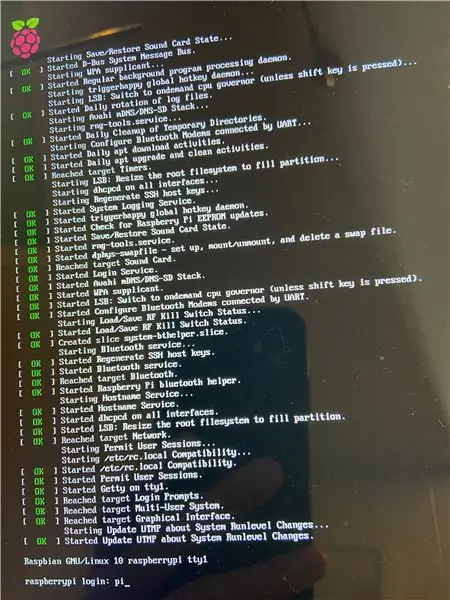
Në 'raspberrypi login:' hyni
pi
Në 'Fjalëkalimi:' futni
mjedër
Ky fjalëkalim i paracaktuar nuk është i sigurt, kështu që më pas ndryshojeni atë në diçka tjetër
sudo raspi-config
Klikoni Enter për të '1 Ndryshuar Fjalëkalimin e Përdoruesit'
Klikoni Enter përsëri
Shkruani fjalëkalimin e ri dy herë
Klikoni enter / OK
Për të konfiguruar wifi-n, klikoni shigjetën poshtë për të shkuar te 2 Opsionet e Rrjetit Futni shigjetën poshtë për të shkuar në vendin e zgjedhur të N2 Wi-fi (zbritni në SHBA nëse jeni në Shtetet e Bashkuara) Shkruani Shkruani Emri i llojit të SSID Enter Lloji fjalëkalimi Enter
Për të aktivizuar Secure Shell (SSH) e cila do të përdoret për të hyrë në Raspberry Pi nga kompjuteri Windows 5 Opsionet e ndërlidhjes Shkruani P2 SSH Tasti i shigjetës së majtë Enter Po Po Enter Enter
Për të ndryshuar tastierën në formatin amerikan 4 Opsionet e lokalizimit I3 Ndryshoni paraqitjen e tastierës Kompjuter me 105 çelësa të zakonshëm (ndër.) Shkruani anglisht të tjerë (SHBA) Shkruani anglisht (SHBA) Shkruani Enter Enter Shigjeta e djathtë dy herë Enter për të përfunduar në rreshtin e komandës tani mbani Shift dhe shtypni numrin 2 duhet të shihni një simbol @ tani. Nëse shihni një simbol , tastiera është akoma e konfiguruar në MB.
Për të kontrolluar nëse wifi tani funksionon, fshini simbolin @ dhe shkruani:
ifconfig
Në mes të daljes, kërkoni diçka që tregon "wlan0:" dhe në rreshtin tjetër "inet 192.168.86. XX" (adresa juaj e brendshme IP do të ketë shifra unike për pjesën XX). Merrni parasysh këtë adresë IP për përdorim në hapin tjetër.
Drejtoni përditësimet (kjo mund të zgjasë disa minuta):
sudo apt-merrni përditësim && sudo apt-merrni përmirësim -y
Hapi 6: Krijoni llogari Twilio, instaloni biblioteka, kopjoni kodin nga Github dhe dërgoni një mesazh teksti testues
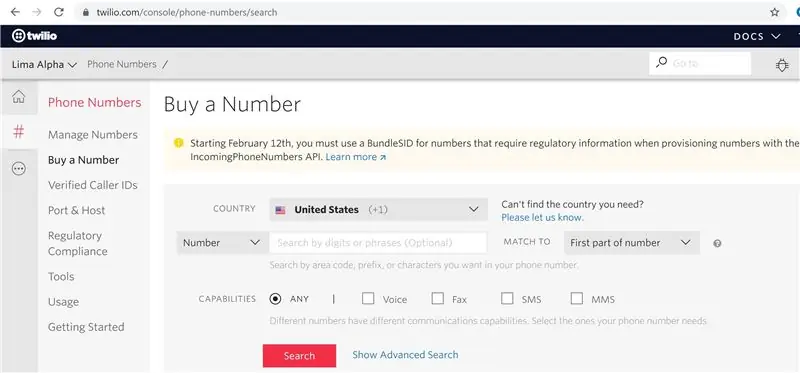
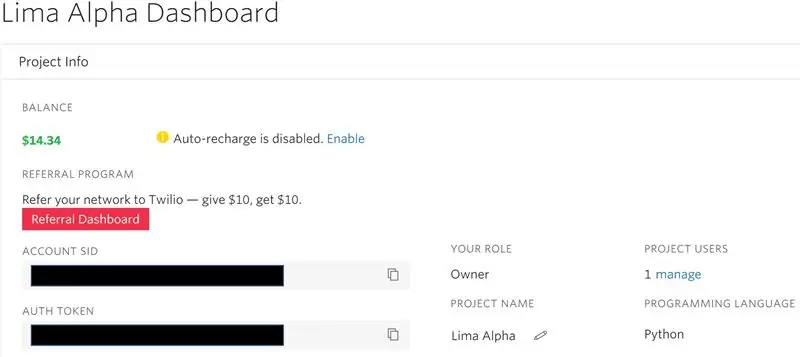
Regjistroni një llogari në https://www.twilio.com (ata nuk janë sponsor!)
Krijoni një projekt të ri (ky projekt shembull quhet Lima Alpha).
Blini një numër i cili do të përdoret për të dërguar një mesazh me tekst kur zbulohet uji. Kërkohet një kartë krediti edhe pse kostot janë minimale (1.00 dollarë për numrin e telefonit dhe qindarka për përdorim).
Vini re LIDHJEN SIDE DHE AUTH TOKEN.
Shkarkoni dhe instaloni PuTTY nga
Në PuTTY, ndryshoni "Emrin e hostit (ose adresën IP)" në adresën IP nga hapi i fundit Shkruani një përshkrim në kutinë "Mësimet e Ruajtura" Ruaj Hap Po Po fjalëkalimin tani keni qasje në linjën e komandës nga kompjuteri juaj kryesor në mënyrë që të mundeni shkëputeni kabllon HDMI me Raspberry Pi. Gjëja e bukur këtu është se komandat e mëposhtme mund të kopjohen dhe ngjiten në PuTTY. Thjesht kopjoni kodin në kujtesën tuaj të Windows dhe klikoni me të djathtën në PuTTY për të ngjitur.
Instaloni pip në mënyrë që biblioteka Twilio të mund të instalohet, kopjoni këtë në kujtesën tuaj, pastaj klikoni me të djathtën në PuTTY për të ngjitur
sudo apt-get install python3-pip -y
Instaloni bibliotekën Twilio
sudo pip3 instaloni twilio
Instaloni bibliotekën RPI. GPIO
sudo apt -get install rpi.gpio -y
Për të kopjuar kodin nga Github në pi mjedër, së pari instaloni bibliotekën git
sudo apt -get install git -y
Kopjoni direktorinë/dosjen nga git
git klon
Ndryshoni drejtorinë duke shtypur këtë
cd Le (më pas goditni butonin Tab i cili duhet të shkruajë automatikisht emrin e të gjithë drejtorisë):
Ka disa çelësa dhe numra telefoni që duhet të redaktohen nga
sudo nano test.py
Ndryshoni 'ADD_YOUR_SID_HERE' & 'ADD_YOUR_TOKEN_HERE' në vlerat nga llogaria juaj Twilio
Ndryshoni të dy numrat e telefonit ndërsa lini karakteret e citimit të vetëm.
Për të ruajtur këtë shkrim python, mbani shtypur Control shtypni shkronjën O Enter
Pastaj për të dalë, mbani shtypur Control shtypni shkronjën X.
Drejtoni skriptin e testit:
test sudo python3.py
Nëse gjithçka funksionon si duhet, duhet të merrni një mesazh me tekst nga numri juaj i ri Twilio.
Nëse nuk merrni një mesazh, kontrolloni SID -in e Llogarisë nëse merrni një kod "/error/20404" në fund të një mesazhi gabimi. Gabimet shpesh japin një numër linje për zgjidhjen e problemeve. Në nano, mund të aktivizoni numrat e linjës duke mbajtur Alt, duke mbajtur Shift dhe duke shtypur butonin 3.
Hapi 7: Ndryshoni Notifier.py & Crontab dhe Përfundoni Instalimin
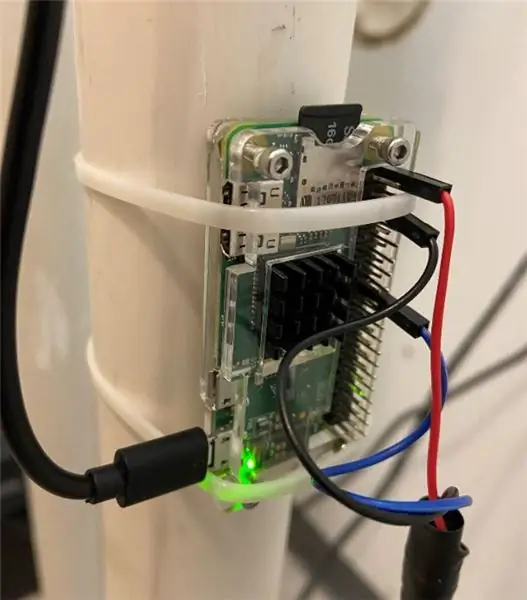
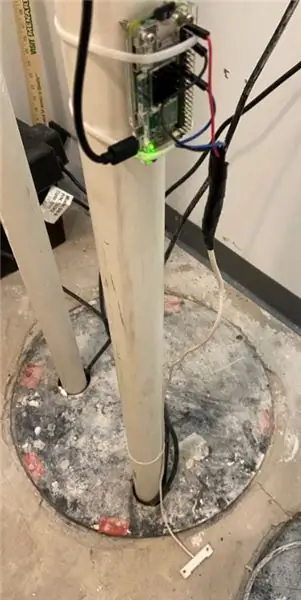
Ashtu si më parë, modifikoni katër vlerat në këtë skenar
sudo nano njoftues.py
Provoni skenarin
sudo python3 notifier.py
Ju duhet të shihni "Status = 0" çdo sekondë. Tani prekni dy kontaktet në sensor për të simuluar një rrjedhje.
Ju duhet të shihni "Status = 1" dhe të merrni një mesazh me tekst.
Për ta dalluar këtë nga një mesazh me tekst normal, dhe nëse keni një iPhone, krijoni një kontakt për numrin tuaj të ri Edit Text Tone lëvizni në fund të Alarmit Klasik.
Për të ekzekutuar, Raspberry Pi drejtojeni këtë shkrim automatikisht në nisje, për shembull pas një ndërprerje të energjisë
sudo crontab -e
1 Hyni. Kjo zgjedh nano pasi redaktuesi juaj i tekstit shkoni në fund të skedarit shtoni këtë
@reboot sh /home/pi/Leak-Detector-with-Text-Message-Notification/launcher.sh>/home/pi/logs/cronlog 2> & 1
Ruani dhe mbyllni.
Pastaj rindizni duke shtypur
sudo reboot -h tani
Prisni rreth 30 sekonda, pastaj prekni dy kontaktet për të provuar përsëri. Nëse nuk funksionon, zgjidh problemin duke parë regjistrin me
sudo nano logs/cronlog
Mbyllni Rapsberry Pi
mbyllje sudo -h tani
Së fundmi instaloni kompjuterin në një vend ku ka të ngjarë të mos laget. Kam përdorur disa lidhje kabllo për ta montuar atë në një tub dhe e kam vendosur sensorin në dysheme. Provoni edhe një herë. Ndjeni telat dhe rezistencat pas disa minutash për t'u siguruar që nuk po mbinxehen. Urime! Tani keni mbaruar!
Recommended:
Parandalimi i rrjedhjes së gazit në shtëpi duke përdorur Arduino .: 3 hapa

Parandalimi i rrjedhjes së gazit në shtëpi duke përdorur Arduino .: Në këtë udhëzues kam bërë një prototip që mbyll automatikisht çelësin e gazit të cilindrit të GLN -së kur ka një rrjedhje gazi. LPG është pa erë dhe një agjent i quajtur Ethyl Mercaptan shtohet për erën e tij, në mënyrë që të vërehet kur ka një rrjedhje.
Detektor i Rrjedhjes së Bazuar në IOT: 4 Hapa

Detektor i Rrjedhjes së Bazuar në IOT: Kërkesat 1 - Nodemcu (ESP8266) 2 - Sensori i tymit (MQ135) 3 - Telat e kërcyesit (3)
Kohëmatësi i Numërimit Arduino për Njoftimin: 5 Hapa

Kohëmatësi i Numërimit Arduino për Njoftim: Ky është një kohëmatës numërimi që bën duke përdorur Arduino UNO dhe monitor LCD. Arsyeja pse e bëra këtë projekt sepse në shkollën tonë (SIKT), ne duhet të rezervojmë drekën çdo të mërkurë në orën 21:30 në internet. Sidoqoftë, më i famshmi dhe ushqimi që është në g
Krijoni Kriptues/Dekriptues të Mesazhit të thjeshtë duke përdorur Notepad: 5 hapa

Krijoni Kriptues/Dekriptues të Mesazhit të Thjeshtë duke përdorur Notepad: Përshëndetje me këtë Aplikim të Simuluar HTML mund të Kriptoni dhe Dekriptoni mesazhin tuaj me fjalëkalim. Para së gjithash do t'ju tregoj se si ta krijoni atë dhe pastaj do t'ju tregoj se si ta përdorni. Le të fillojmë
Alarm alarmi për tharjen e rondeleve Arduino - Shtyjeni njoftimin në telefon me Blynk: 5 hapa (me fotografi)

Alarm Alarm për tharëse larës Arduino - Njoftim me telefon me telefon me Blynk: Makina jonë larëse është në garazh dhe ne nuk mund të dëgjojmë bip -et që tregojnë se larja është e plotë. Doja të gjeja një mënyrë për t'u njoftuar, kudo që të jemi në shtëpi, kur të ketë përfunduar cikli. Unë jam marrë me Arduino, ESP8266 WiFi
